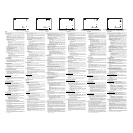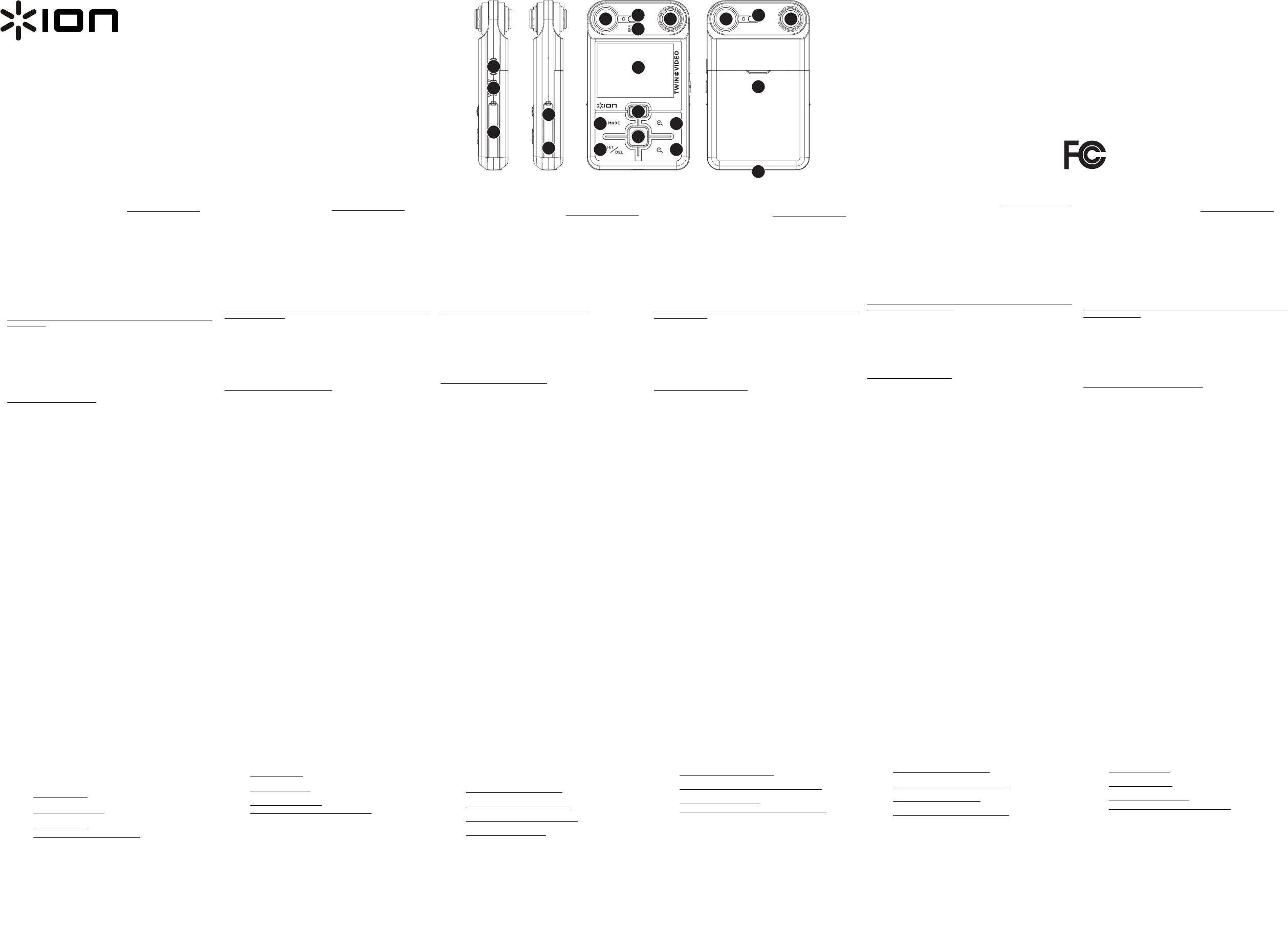
TWIN VIDEO
QUICKSTART GUIDE
GUÍA DE INICIO RÁPIDO
GUIDE D'UTILISATION RAPIDE
GUIDA RAPIDA
KURZANLEITUNG
SNELSTARTGIDS
www.ionaudio.com
BOX CONTENTS
• TWIN VIDEO
• USB cable
• Remote YOU / ME switch
• Software CD (PC only)
• Lithium-Ion battery
• Handle/grip
• Quickstart Poster
• Safety Instructions & Warranty Information booklet
INSTALL THE SOFTWARE (PC ONLY)
To allow you to download your pictures and videos onto your computer and
upload your videos directly to YouTube, we have included some optional
software (PC only) on the CD that came with your TWIN VIDEO.
To use the software, your computer should meet the following system
requirements:
• Windows XP, Vista, Windows 7
• Pentium IV 1.6 GHz or AMD Athlon or above
• 512 MB RAM (System RAM 1G recommended)
• Microsoft Windows Media Player 9.0 or higher
• Microsoft DirectX 9.0c or higher
• Apple QuickTime 7.0 or higher
• Free USB 2.0 port
To install the software (PC only):
1. Insert the software CD into your computer's CD drive.
2. One of the following will happen, depending on your computer's settings:
• If a screen appears, asking if you want to run the "Setup.exe" program,
click "OK" to begin the installation process.
• If no screen appears, double-click "My Computer" then double-click the
"TWIN VIDEO" CD (in your CD drive). The installation should begin. If
installation does not begin, double-click the "Setup.exe" file on the CD.
• In some cases, the installation process may begin automatically after you
insert the CD.
3. Follow the on-screen instructions to install the software. You will need to
restart your computer before using the software for the first time.
FEATURES
1. POWER BUTTON – Press and hold this button briefly to turn TWIN VIDEO
on/off.
2. MIC GAIN – Adjusts the recording level of the built-in microphones. Switch
this to "L" (low) or "H" (high). Set this switch to a lower setting if your sound
source is too loud; set it to a higher setting if your sound source is too quiet.
3. BATTERY COMPARTMENT – This compartment holds the rechargeable
lithium-ion battery (included). Gently slide the cover off the compartment,
insert the battery so its terminals are positioned correctly.
Note: If the battery's life decreases over time, replace it with a similar batter
y
with the same power specifications (3.7V, 1050mAh).
4. MICROPHONES – Point this microphone at your sound source. You can
adjust its recording level with the MIC GAIN switch.
5. LENS – Point this at your subject.
6. SPEAKER – This speaker will play the sound from your recorded videos
during playback.
7. LIGHT – When activated, this light will illuminate to brighten the subject of
your picture or video. (See the HOW TO ADJUST THE SETTINGS section to
learn how to turn TWIN VIDEO's lighting on/off.)
8. LCD – This screen displays your picture/video, settings, and other TWIN
VIDEO functions. (See the LCD FEATURES part of the USING TWIN VIDEO
section for more information.)
9. OK / RECORD – When navigating TWIN VIDEO's menus, this button
functions as an "OK" button to confirm your selections. When TWIN VIDEO
is in Picture or Video Mode, this button will take a picture or start recording a
video.
10. YOU / ME – Press this button to switch between the front and rear lenses.
The current picture will be shown in the LCD.
Note: When switching between the front and rear lenses, it is normal to se
e
the video image pause for a fraction of a second.
11. MODE – Press this button to toggle between Playback Mode, Picture Mode,
and Video Mode.
12. SET / DELETE – When TWIN VIDEO is in Playback Mode, this button
functions as a "delete" button. (After pressing it, you will be prompted to
choose if you want to delete the selected picture or video or all files on the SD
card.) When TWIN VIDEO is in Picture or Video Mode, this button will open
the Set Up Menu, where you can adjust settings like the lighting, TV format,
etc. (See the HOW TO ADJUST THE SETTINGS section for more
information on the Set Up Menu.)
13. +/- – These buttons serve several functions:
• When in Video Mode
, these buttons function as "zoom in/out" buttons
(respectively).
• When in Playback Mode
, these buttons will take you to the
next/previous picture or video.
• When playing a video
, these buttons will adjust the volume.
• When navigating TWIN VIDEO's menus
, these buttons function as
"up/down" buttons to move through the available options.
14. MINI-USB – Connect the included mini-USB cable to this mini-USB port and
to a free USB port on your computer. When connected to your computer,
TWIN VIDEO functions as an SD card reader so you can transfer files from its
SD card to your computer. TWIN VIDEO will also charge when connected to
your computer. Alternatively, a USB power adapter (5V DC, 1A, USB MINI-A
5-pin, sold separately) can be connected to this port to charge TWIN VIDEO.
15. SD CARD SLOT – Insert an SD card here by gently pushing it into the slot
until it "clicks" into place. To eject it, gently push it in first so it springs back
out then pull it from the slot. TWIN VIDEO can accept standard SD cards o
r
SDHC cards with up to 16GB capacities.
16. REMOTE – You can connect the included remote YOU / ME switch to this
jack to switch between the front and rear lenses with the remote switch rather
than the YOU / ME button.
17. STAND MOUNT – You can attach TWIN VIDEO to a standard camera tripod
using this mounting point to allow for hands-free recording.
MANUAL VERSION 1.1
CONTENIDO DE LA CAJ
A
• TWIN VIDEO
• Cable USB
• Conmutador TÚ / YO remoto
• CD de software CD (sólo para PC)
• Batería de ión de litio
• Manija/agarradera
• Póster de inicio rápido
• Folleto de instrucciones de seguridad e información sobre la garantía
CÓMO INSTALAR EL SOFTWARE – SÓLO PC
Para permitirle descargar sus fotos y videos a su computadora y cargarlos directamente
a YouTube, hemos incluido algo de software opcional (sólo para PC) en el CD que viene
con TWIN VIDEO.
Para usar el software, la computadora debe cumplir los siguientes
requisitos de sistema:
• Windows XP, Vista o Windows 7
• Pentium IV de 1.6 GHz o AMD Athlon o superior
• 512 MB de RAM (se recomienda una RAM del sistema de 1 G)
• Microsoft Windows Media Player 9.0 o superior
• Microsoft DirectX 9.0c o superior
• Apple QuickTime 7.0 o superior
• Puerto USB 2.0 libre
Para instalar el software (sólo para PC):
1. Inserte el CD de software en el lector de CD de la computadora.
2. Sucederá algo de lo siguiente, en función de la configuración de la misma:
• Si aparece una pantalla que le pregunta si desea ejecutar el programa
"Setup.exe", haga clic en "OK" (Aceptar) para comenzar el proceso de
instalación.
• SI no aparece ninguna pantalla, haga doble clic "My Computer" (Mi PC) y luego
en el CD "TWIN VIDEO" (que está en el lector de CD). Debe comenzar la
instalación. Si la instalación no comienza, haga doble clic en el archivo
“Setup.exe” del CD.
• En algunos casos, el proceso de instalación puede comenzar automáticamente
después de insertar el CD.
3. Siga las instrucciones de la pantalla para instalar el software. Es necesario que
reinicie la computadora antes de usar el software por primera vez.
CARACTERÍSTICAS DE LOS PANELES LATERAL Y TRASERO
1. BOTÓN DE ENCENDIDO – Pulse y retenga este botón brevemente para encender
o apagar el TWIN VIDEO.
2. GANANCIA DE MICRÓFONO – Ajusta el nivel de grabación de los micrófonos
incorporados. Coloque este conmutador en "L" (bajo) o "H" (alto). Coloque este
conmutador en un valor bajo si la fuente de sonido es de gran intensidad sonora o a
un valor alto si la fuente es demasiado silenciosa.
3. COMPARTIMIENTO DE LA BATERÍA – Este compartimiento contiene la batería
recargable de ión de litio (incluida). Deslice suavemente la tapa para extraerla del
compartimiento e inserte la batería de modo que sus terminales queden en la
posición correcta.
Nota: Si la vida útil de la batería disminuye con el tiempo, reemplácela por un
a
similar con las mismas especificaciones de energía (3.7 V, 1050 mAh).
4. MICRÓFONOS – Apunte estos micrófonos a las fuentes de sonido. Puede ajustar el
nivel de grabación con el interruptor MIC GAIN.
5. LENTE – Apúntela al sujeto.
6. ALTAVOZ – Este altavoz reproduce el sonido de los videos que grabó.
7. LUZ – Cuando se activa, esta luz se enciende para iluminar el sujeto de su foto o
video. (Consulte la sección C
Ó
MO REALIZAR LOS AJUSTES para aprender a
encender y apagar la iluminación de TWIN VIDEO.)
8. LCD – Esta pantalla muestra su foto o video, los ajustes y otras funciones del TWIN
VIDEO. (Para más información, consulte la parte CARACTER
Í
STICAS DE LA
PANTALLA LCD de la sección CÓMO USAR EL TWIN VIDEO.)
9. ACEPTAR / GRABAR – Cuando se navega por los menús de TWIN VIDEO, este
botón funciona como "ACEPTAR" para confirmar sus selecciones. Cuando el TWIN
VIDEO está en modo Picture (Foto) o Video, este botón es para tomar la foto o
comenzar a grabar el video.
10. TÚ / YO – Pulse este botón para conmutar entre las lentes delantera y trasera. La
imagen actual se muestra en la pantalla LCD.
Nota: Al conmutar entre las lentes delantera y trasera, es normal ver que la
s
imágenes de video hacen una pausa de una fracción de segundo.
11. MODO – Pulse este botón para conmutar entre los modos Playback (Reproducción),
Picture (Foto) y Video.
12. CONFIGURAR / ELIMINAR – Cuando el TWIN VIDEO está en modo de
reproducción, este botón funciona para "eliminar". (Después de pulsarlo, se le
solicitará que elija si desea eliminar la foto o el video seleccionado o todos los
archivos de la tarjeta SD.) Cuando el TWIN VIDEO está en modo de foto o video,
este botón abre el menú Set Up (Configuración), donde puede ajustar parámetros
tales como la iluminación, el formato de TV, etc. (Para más información sobre el
menú de configuración, consulte CÓMO REALIZAR LOS AJUSTES.)
13. +/- – Estos botones tienen varias funciones:
• En modo de video
, estos botones funcionan como "zoom" (para
acercamiento y alejamiento respectivamente).
• En modo de reproducción
, estos botones le llevan a la foto o video anterior o
siguiente.
• Cuando se reproduce un video
, con estos botones se ajusta el volumen.
• Cuando se navega por los menús de TWIN VIDEO
, estos botones permiten
moverse "arriba/abajo" por las opciones disponibles.
14. MINI-USB – Conecte el cable mini-USB incluido a este puerto mini-USB y a un
puerto USB libre de su computadora. Cuando se conecta a una computadora, el
TWIN VIDEO funciona como lector de tarjetas SD, de modo que puede transferir los
archivos de la tarjeta SD del mismo a su computadora. El TWIN VIDEO también se
carga cuando se conecta a la computadora. Como alternativa, se puede conectar a
este puerto un adaptador de alimentación USB (de 5 V CC, 1A, USB MINI-A de 5
pines, vendido por separado) para cargar el TWIN VIDEO.
15. RANURA PARA tarjeta SD – Inserte aquí una tarjeta SD colocándola con una
suave presión hasta que calce en su sitio con un "clic". Para expulsarla, empújela
suavemente hacia adentro hasta que salta hacia fuera y extráigala de la ranura El
TWIN VIDEO puede aceptar tarjetas SD estándar o SDHC con capacidades de
hasta 16 GB.
16. REMOTO – Puede conectar a este jack el conmutador T
Ú
/ YO remoto incluido para
conmutar entre las lentes delantera y trasera con el conmutador remoto en lugar del
botón TÚ / YO.
17. MONTAJE DE SOPORTE – Es posible fijar el TWIN VIDEO a un trípode de cámara
estándar usando este punto de montaje para permitir grabar con manos libres.
CONTENU DE LA BOÎTE
• TWIN VIDEO
• Câble USB
• Commutateur YOU / ME à distance
• CD logiciel (PC seulement)
• Pile au lithium-ion
• Poignée
• Affiche de démarrage rapide
• Consignes de sécurité et informations concernant la garantie
INSTALLATION DU LOGICIEL (PC SEULEMENT)
Afin de télécharger vos images et vidéos sur votre ordinateur et de téléverser vos vidéos
directement sur YouTube, nous avons inclus un logiciel facultatif (PC seulement) sur le
CD d’installation fourni avec le TWIN VIDEO.
Voici la configuration requise afin d'utiliser le logiciel :
• Windows XP, Vista, Windows 7
• Pentium IV 1,6 GHz ou équivalent AMD Athlon ou supérieur
• 512 Mo de mémoire vive (1 Go ou plus recommandé)
• Microsoft Windows Media Player 9.0 (ou supérieur)
• Microsoft DirectX 9.0c (ou supérieur)
• Apple QuickTime 7.0 (ou supérieur)
• Port USB 2.0
Installation du logiciel (PC seulement) :
1. Insérez le CD d'installation inclus dans le lecteur CD de votre ordinateur.
2. En fonction des configurations de votre ordinateur, une des choses suivantes peut
se produire :
• Si une fenêtre s’ouvre vous invitant à lancer l’application « Setup.exe », cliquez
« OK » afin de lancer le processus d’installation.
• Si aucune fenêtre ne s'ouvre, double-cliquez sur « Poste de travail », puis
double-cliquez sur le CD « TWIN VIDEO » (dans le lecteur CD). Le processus
d’installation devrait débuter. Si l’installation ne débute pas, double-cliquez sur le
fichier « Setup.exe » dans le CD.
• Dans certains cas, le processus d’installation peut débuter dès l’insertion du CD.
3. Suivez les instructions à l’écran pour installer le logiciel. Une fois l’installation
complétée, vous devez redémarrer l’ordinateur pour utiliser le logiciel.
CARACTÉRISTIQUES DU PANNEAU LATÉRAL ET ARRIÈRE
1. TOUCHE D’ALIMENTATION – Maintenez cette touche enfoncée quelques
secondes afin de mettre le TWIN VIDEO sous et hors tension.
2. MIC GAIN – Ce commutateur permet d'ajuster le niveau d’enregistrement des
microphones intégrés. Les réglages sont « L » (bas) ou « H » (élevé). Réglez à un
niveau plus bas si le son de la source d’enregistrement est trop élevé; réglez à un
niveau plus élevé si le son de la source d’enregistrement est trop faible.
3. COMPARTIMENT DE LA PILE – L’emplacement de la pile au lithium-ion (incluse).
Faites glisser le couvercle du compartiment doucement, insérez la pile en prenant
soin de placer les pôles correctement.
Remarque : SI la pile s’épuise, remplacez-la avec une pile de même type (3,7 V,
1050 mAh).
4. MICROPHONES – Pointez ce microphone sur le source audio que vous désirez
enregistrer. Le niveau d’enregistrement peut être réglé par le commutateur MIC
GAIN.
5. OBJECTIF – Pointez l’objectif sur votre sujet.
6. HAUT-PARLEUR – Le haut-parleur permet de faire jouer l’audio des
enregistrements vidéo.
7. ÉCLAIRAGE – Lorsqu’elle est allumée, cette lumière permet d’éclairer le sujet de
votre image ou votre vidéo. (Reportez-vous à la section R
É
GLAGES DES
PARAMÈTRES afin d'apprendre comment allumer et éteindre l'éclairage.)
8. ÉCRAN ACL – L’écran qui vous permet d’afficher vos images, vidéos, les
paramètres et les autres fonctions du TWIN VIDEO. (Reportez-vous à la section
É
CRAN ACL sous FONCTIONNEMENT DE BASE pour de plus amples
renseignements.)
9. TOUCHE DE CONFIRMATION/D’ENREGISTREMENT – En parcourant les
différents menus, cette touche permet de confirmer vos sélections. Lorsque TWIN
VIDEO est en mode image ou vidéo, cette touche vous permet de capturer une
image ou de lancer l’enregistrement vidéo.
10. YOU / ME – Appuyez sur ce bouton pour commuter entre l’objectif avant et arrière.
L’image en cours sera affichée sur l’écran ACL.
Remarque : Lors de la commutation entre l’objectif avant et l’objectif arrière, il est
normal que l’image vidéo soit pausée pendant une fraction de seconde.
11. MODE – Cette touche permet de commuter entre les différents modes :
visionnement d’image ou de vidéo (Playback Mode), de capture d’image (Picture
Mode) et d'enregistrement vidéo (Video Mode).
12. SET / DELETE – Lorsque TWIN VIDEO est en mode de visionnement (Playback),
cette touche permet de supprimer une image ou une vidéo. (Une fois que la touche
est enfoncée, vous serez invité à sélectionner l’image, la vidéo, ou encore, tous les
fichiers sur la carte mémoire flash.) Lorsque TWIN VIDEO est en mode capture
d’image (Picture Mode) ou enregistrement vidéo (Video Mode), cette touche vous
permet d’accéder au menu de configuration (Set Up Menu) d’où vous pouvez régler
les paramètres de l’éclairage, le système de codage, etc. (Reportez-vous à la
section CONFIGURATION DES PARAM
È
TRES pour plus d’information sur le menu
de configuration (Set Up).
13. +/- – Ces touches servent à différentes fonctions selon le mode :
• En mode d’enregistrement (Video Mode), elles permettent de faire un zoom
avant ou un zoom arrière.
• En mode de visionnement (Playback Mode), cette touche vous permet de
passer à l’image ou à la vidéo suivante/précédente.
• Lors du visionnement d’un enregistrement vidéo, elles permettent de régler le
volume.
• En navigant les différents menus elles permettent de parcourir les options
disponibles.
14. PORT MINI-USB - Utilisez le câble USB inclus pour relier ce port au port USB d’un
ordinateur. Une fois branché à votre ordinateur, le TWIN VIDEO devient un lecteur
de cartes mémoire flash vous permettant de transférer vos fichiers sauvegardés sur
la carte mémoire flash à votre ordinateur. La pile du TWIN VIDEO se recharge
lorsqu’il est branché à votre ordinateur. Un adaptateur USB (5 V, 1 A, mini-USB à 5
broches, vendu séparément) peut également être branché à ce port pour recharger
la pile du TWIN VIDEO.
15. EMPLACEMENT POUR CARTE MÉMOIRE FLASH – Insérez une carte mémoire
flash jusqu’à ce que vous entendiez un clic. Pour l’éjecter, enfoncez-la doucement
dans la fente afin qu’elle soit éjectée, puis retirez-la doucement. Le TWIN VIDEO
prend en charge les cartes SD et SDHC jusqu'à 16 Go.
16. REMOTE – Vous pouvez brancher le commutateur à distance YOU / ME à cette
prise afin de pouvoir commuter entre les objectifs avant et arrière au lieu d’utiliser la
touche YOU / ME.
17. POINT DE FIXATION POUR TRÉPIED - Cet orifice permet de poser le TWIN
VIDEO sur un trépied standard pour un enregistrement mains libres.
CONTENUTI DELLA CONFEZIONE
• TWIN VIDEO
• Cavo USB
• Interruttore remoto YOU / ME
• CD recante il software (solo per PC)
• Batteria agli ioni di litio
• Impugnatura
• Poster Quickstart
• Istruzioni di sicurezza e garanzia
INSTALLAZIONE DEL SOFTWARE (SOLO PC)
Per consentire all'utente di scaricare immagini e video sul computer e di caricare i video
direttamente su YouTube, abbiamo incluso un software aggiuntivo (solo per PC) sul CD
in dotazione con il TWIN VIDEO.
Per poter utilizzare il software, il computer deve rispettare i seguenti
requisiti di sistema:
• Windows XP, Vista, Windows 7
• Pentium IV 1.6 GHz o AMD Athlon o superiore
• 512 MB RAM (RAM di sistema consigliata: 1G)
• Microsoft Windows Media Player 9.0 (o superiore)
• Microsoft DirectX 9.0c (o superiore)
• Apple QuickTime 7.0 (o superiore)
• Una porta USB 2.0 libera
Per installare il software (solo PC):
1. Inserire il CD recante il software nel lettore CD del computer.
2. A seconda delle configurazioni del computer si verificherà una delle seguenti opzioni:
• Se compare una schermata che chiede se si desidera lanciare il programma
"Setup.exe", cliccare su "OK" per avviare il procedimento di installazione.
• Se non appare alcuna schermata, fare doppio clic su "Il mio computer",
quindi fare doppio clic sul CD "TWIN VIDEO" CD (presente nel lettore CD).
L'installazione dovrebbe ora iniziare. Se l'installazione non inizia, fare doppio
clic sul file "Setup.exe" presente nel CD.
• In alcuni casi, il processo di installazione può iniziare automaticamente subito
dopo l'inserimento del CD.
3. Seguire le istruzioni su schermo per installare il software. Prima di utilizzare il
software per la prima volta, occorrerà riavviare il computer.
CARATTERISTICHE PANNELLO LATERALE E POSTERIORE
1. TASTO POWER (ACCENSIONE) – Tenere brevemente premuto questo tasto pe
r
accendere/spegnere il TWIN VIDEO.
2. MIC GAIN – Regola il livello di registrazione dei microfoni incorporati. Può essere
impostato su "L" (basso) o "H" (alto). Impostare l'interruttore ad un livello inferiore se
la fonte audio è troppo alta; impostarlo ad un livello superiore se la fonte audio è
troppo bassa.
3. SCOMPARTO BATTERIE – Questo scomparto contiene la batteria ricaricabile agli
ioni di litio (in dotazione). Far scorrere il coperchio per estrarlo dallo scomparto e
inserire la batteria in modo tale che i terminali siano posizionati correttamente.
Nota bene: se la durata della batteria si riduce nel tempo, sostituirla con una batteri
a
simile dalle stesse specifiche di potenza (3,7V, 1050mAh).
4. MICROFONI – Puntare questi microfoni verso le fonti audio. Si può regolare il
relativo livello di registrazione servendosi dell'interruttore MIC GAIN.
5. OBIETTIVO – Puntarla verso il soggetto.
6. ALTOPARLANTE – Questo altoparlante riproduce il suono dei video registrati
durante la riproduzione degli stessi.
7. LUCE – Quando attivata, questa luce illumina il soggetto della fotografia o del video.
(Si veda il paragrafo REGOLAZIONE DELLE CONFIGURAZIONI per imparare ad
accendere/spegnere la luce del TWIN VIDEO.)
8. LCD – Questo schermo mosta le fotografie / i video, le configurazioni ed altre
funzioni del TWIN VIDEO. (Si veda la parte relativa alle FUNZIONI LCD del
paragrafo USO DEL TWIN VIDEO per maggiori informazioni.)
9. OK / RECORD – Quando si naviga all'interno dei menu del TWIN VIDEO, questo
tasto funziona come tasto "OK" per confermare le selezioni. Quando il TWIN VIDEO
è in modalità Picture (foto) o Video, questo tasto scatterà una fotografia o inizierà a
registrare un video.
10. YOU / ME (tu / io) – Premere questo tasto presente tra l'obiettivo anteriore e quello
posteriore. L'imnmagine corrente verrà illustrata nello schermo LCD.
Nota bene: quando si passa dall'obiettivo anteriore a
q
uello posteriore è normal
e
che l'immagine video si interrompa per una frazione di secondo.
11. MODE (modalità) – Premere questo tasto per passare dalla modalità di riproduzione
(Playback) alla modalità foto (Picture) a quella video (Video).
12. SET / DELETE (imposta / cancella) – Quando il TWIN VIDEO è in modalità di
riproduzione, questo tasto funziona come tasto "cancella". (Dopo averlo premuto,
verrà chiesto di scegliere se si desidera cancellare la foto o il video selezionati o tutti
i file presenti sulla scheda SD.) Quando il TWIN VIDEO si trova in modalità foto o
video, questo tasto farà aprire il menu Set Up, in cui è possibile regolare
configurazioni quali la luce, il formato della TV, ecc. (Per maggiori informazioni in
merito al menu Set Up si veda il paragrafo REGOLAZIONE DELLE
CONFIGURAZIONI.)
13. +/- – Questi tasti hanno diverse funzioni:
• Quando ci si trova in modalità Video
, funzionano rispettivamente come
"ingrandimento / rimpicciolimento".
• Quando ci si trova in modalità di riproduzione (Playback)
, questi tasti ti
portano all'immagine o al video successivo / precedente.
• Durante la riproduzione di un video
, questi tasti ne regolano il volume.
• Quando si naviga all'interno dei menu del TWIN VIDEO
, questi tasti
funzionano come tasti "su/giù" e consentono di muoversi tra le varie opzioni
disponibili.
14. MINI-USB – Collegare il cavo mini-USB in dotazione a questa porta mini-USB e
ad una porta USB libera del computer. Quando è collegato al computer, il TWIN
VIDEO funziona come un lettore di schede SD in modo da consentire di trasferire
file dalla sua scheda SD al computer. Quando è collegato al computer, inoltre, il
TWIN VIDEO si ricarica. Alternativamente, è possibile collegare a questa porta
un adattatore di alimentazione USB (5V DC, 1A, USB MINI-A a 5 poli, venduto
separatamente) per caricare il TWIN VIDEO.
15. SLOT PER SCHEDA SD – Inserire una scheda SD a questo livello spingendola
delicatamente nello slot fino a udire uno scatto. Per espellerla, premerla
delicatamente verso l'interno in modo che si sganci e scatti all'esterno, quindi
estrarla dallo slot. TWIN VIDEO accetta schede SD standard o schede SDHC
fino a 16GB.
16. REMOTE (comando a distanza) – Collegare l'interruttore del comando a
distanza YOU / ME a questo jack per passare dall'obiettivo anteriore a quello
posteriore servendosi dell'interruttore remoto anziché del tasto YOU / ME.
17. MONTAGGIO PER IL SUPPORTO –
È
possibile collegare il TWIN VIDEO ad un
tripode standard per macchina fotografica servendosi di questo punto di
montaggio e registrare a mani libere.
SCHACHTELINHALT
• TWIN VIDEO
• USB-Kabel
• YOU / ME Fernauslöser
• Software CD (nur PC)
• Lithium-Ionen-Batterie
• Haltegriff/Führung
• Schnellstart-Poster
• Sicherheitshinweise und Garantieinformationen
INSTALLIEREN DER SOFTWARE (NUR PC)
Damit Sie Ihre Bilder und Videos auf Ihren Computer übertragen und Ihre Videos direkt
auf YouTube hochladen können, haben wir eine optionale Software auf der CD inkludiert
(nur für PC), die mit Ihrem TWIN VIDEO ausgeliefert wurde.
Um die Software nutzen zu können, sollte Ihr Computer über folgende
Systemvoraussetzungen verfügen:
• Windows XP, Vista, Windows 7
• Pentium IV 1.6 GHz oder AMD Athlon oder höher
• 512 MB RAM (System RAM 1G wird empfohlen)
• Microsoft Windows Media Player 9.0 oder höher
• Microsoft DirectX 9.0c oder höher
• Apple QuickTime 7.0 oder höher
• Freier USB 2.0-Anschluss
Installieren der Software (nur PC):
1. Legen Sie die Software-CD in Ihr CD-Laufwerk ein.
2. Je nach Einstellungen Ihres Computers gibt es nun folgende Möglichkeiten:
• Erscheint ein Fenster, in dem Sie gefragt werden, ob Sie das Programm
"Setup.exe" ausführen möchten, klicken Sie auf "OK", um den
Installationsprozess zu starten.
• Wenn kein Fenster erscheint, doppelklicken Sie erst auf "Mein Computer"
und anschließend auf die "TWIN VIDEO"-CD (in Ihrem CD-Laufwerk). Die
Installation sollte nun beginnen. Wenn die Installation nicht startet,
doppelklicken Sie auf die Datei "Setup.exe" auf der CD.
• In einigen Fällen startet die Installation automatisch nachdem Sie die CD
eingelegt haben.
3. Befolgen Sie die Anweisungen auf dem Bildschirm, um die Software zu
installieren. Sie müssen Ihren Computer neu starten, bevor Sie die Software
zum ersten Mal verwenden können.
ELEMENTE DES SEITENTEILS & DER RÜCKSEITE
1. EIN-/AUSSCHALTER - Halten Sie diese Taste kurz gedrückt, um den TWIN VIDEO
ein-/auszuschalten.
2. MIC GAIN - Adjustiert den Aufnahmepegel der eingebauten Mikrofone. Sie können
diese auf "L" (niedrig) oder "H" (hoch) einstellen. Setzen Sie diesen Regler auf eine
niedrigere Einstellung, wenn Ihre Schallquelle zu laut ist; Setzen Sie ihn auf eine
höhere Einstellung, wenn Ihre Schallquelle zu leise ist.
3. BATTERIEFACH - Das Fach enthält die Lithium-Ionen-Batterie (im Lieferumfang
enthalten). Schieben Sie den Deckel vom Fach, legen Sie die Batterie ein und
achten Sie darauf, dass die Pole richtig positioniert sind.
Hinweis: Falls die Batterieleistung im Laufe der Zeit abnimmt, ersetzen Sie sie mi
t
einer ähnlichen Batterie mit gleichen Leistungsspezifikationen (3.7V, 1050mAh).
4. MIKROFONE – Richten Sie diese Mikrofone auf Ihre Schallquelle. Sie können den
Aufnahmepegel der Mikrofone mit dem MIC GAIN-Regler adjustieren.
5. LINSE – Richten Sie die Linse auf Ihr Motiv.
6. LAUTSPRECHER - Dieser Lautsprecher gibt den Ton Ihres aufgenommenen Videos
während der Wiedergabe aus.
7. LICHT – Hellt das Motiv Ihrer Bilder oder Videos auf. (Siehe auch den Abschnitt
EINSTELLUNGEN ANPASSEN um zu erfahren, wie Sie die Beleuchtung am TWIN
VIDEO ein- und ausschalten.)
8. LCD - Dieser Bildschirm zeigt Ihr Bild/Video, Ihre Einstellungen und andere
Funktionen des TWIN VIDEO an. (Siehe LCD FUNKTIONEN im Abschnitt SO
VERWENDEN SIE TWIN VIDEO für weitere Informationen.)
9. OK / AUFNAHME - Bei der Navigation im TWIN VIDEO-Menü fungiert diese Taste
als "OK"-Taste, um Ihre Selektionen zu bestätigen. Wenn TWIN VIDEO im Bild-
oder Video-Modus ist, startet diese Taste die Aufnahme eines Fotos oder eines
Videos.
10. YOU / ME - Drücken Sie diese Taste, um zwischen der vorderen und hinteren Linse
zu wechseln. Das aktuelle Bild wird am LCD-Bildschirm angezeigt werden.
Hinweis: Beim Umschalten zwischen der vorderen und hinteren Linse kann da
s
Videobild für einen Sekundenbruchteil pausieren.
11. MODUS - Drücken Sie diese Taste, um zwischen Wiedergabe-Modus, Bild-Modus
und Video-Modus umzuschalten.
12. EINSTELLUNGEN / LÖSCHEN - Wenn sich TWIN VIDEO im Wiedergabe-Modus
befindet, fungiert diese Taste als "Löschtaste“. (Nachdem Sie diese Taste gedrückt
haben, werden Sie aufgefordert auszuwählen, ob Sie das selektierte Bild oder Video
oder alle Dateien auf der SD-Karte löschen möchten.) Wenn sich der TWIN VIDEO
im Bild- oder Video-Modus befindet, öffnet diese Taste das Menü Einstellungen, wo
Sie Einstellungen, wie Beleuchtung, TV-Format usw. anpassen können. (Siehe
Abschnitt EINSTELLUNGEN ANPASSEN für weitere Informationen über das Menü
Einstellungen.)
13. + / - – Diese Tasten besitzen mehrere Funktionen:
• Wenn Sie sich im Video-Modus befinden,
fungieren diese Tasten als "Zoom-
In / Zoom-Out"-Tasten.
• Wenn Sie sich im Wiedergabe-Modus befinden
, gelangen Sie mit diesen
Tasten zum nächsten/vorherigen Bild oder Video.
• Bei der Wiedergabe eines Videos,
können Sie mit diesen Tasten die
Lautstärke anpassen.
• Bei der Navigation durch die TWIN VIDEO-Menüs
fungieren diese Tasten als
"nach oben/nach unten"-Tasten, mit denen Sie die verfügbaren Optionen
anwählen können.
14. MINI-USB - Verbinden Sie das mitgelieferte Mini-USB-Kabel mit diesem Mini-USB-
Port und einem freien USB-Anschluss Ihres Computers. Wenn Sie TWIN VIDEO mit
Ihrem Computer verbinden, funktioniert das Gerät wie ein SD-Kartenleser, was Ihnen
ermöglicht, Dateien der SD-Karte des Geräts auf Ihren Computer übertragen zu
können. Außerdem lädt sich der TWIN VIDEO auf, wenn das Gerät an Ihren
Computer angeschlossen ist. Zum Aufladen kann an diesen Anschluss wahlweise
auch ein USB-Netzteil (5V DC, 1A, USB-Mini-A 5-polig, separat erhältlich)
angeschlossen werden.
15. SD-KARTEN-SLOT - Stecken Sie hier eine SD-Karte mit leichtem Druck in den Slot,
bis sie mit einem "Klick"-Geräusch einrastet. Um sie wieder auszugeben, drücken
Sie sie zuerst vorsichtig in den Slot, damit sie zurückfedern und aus dem Slot
herausgezogen werden kann. TWIN VIDEO kann Standard-SD-Karten oder SDHC-
Karten mit Kapazitäten bis zu 16GB lesen.
16. FERNAUSLÖSER - Sie können den mitgelieferten YOU / ME Fernauslöser an diese
Buchse anschließen, um zwischen der vorderen und hinteren Linse per Fernauslöse
r
umzuschalten, anstatt den YOU / ME Knopf zu verwenden.
17. STATIVGEWINDE – Verwenden Sie dieses Gewinde, um TWIN VIDEO an einem
Standard-Kamerastativ zu befestigen und freihändig aufnehmen zu können.
THIS DEVICE COMPLIES WITH PART 15 OF THE FCC RULES.
OPERATION IS SUBJECT TO THE FOLLOWING TWO
CONDITIONS: (1) THIS DEVICE MAY NOT CAUSE HARMFUL
INTERFERENCE, AND (2) THIS DEVICE MUST ACCEPT ANY
INTERFERENCE RECEIVED, INCLUDING INTERFERENCE THAT
MAY CAUSE UNDESIRED OPERATION.
Nota: Las actualizaciones del firmwar
e
pueden estar disponibles en el futuro e
n
www.ionaudio.com/twinvideo
.
Remarque : Il se pourrait que de
s
mises à jour du micrologicie
l
soient offertes dans le futur a
u
www.ionaudio.com/twinvideo
.
Nota bene: aggiornamenti de
l
firmware potrebbero renders
i
disponibili in futuro alla pagin
a
www.ionaudio.com/twinvideo.
Hinweis: Firmware-Aktualisierungen können i
n
Zukunft auf www.ionaudio.com/twinvide
o
verfügbar werden.
Note: Firmware updates ma
y
become available in the future a
t
www.ionaudio.com/twinvideo
.
INHOUD PAKKET
• TWIN VIDEO
• USB kabel
• YOU / ME afstandsbediening
• Software CD (alleen PC)
• Lithium-Ion accu
• Hendel/handgreep
• Snelstart Poster
• Veiligheidsinstructies & Garantie Infobrochure
INSTALLEER DE SOFTWARE (ALLEEN PC)
Om afbeeldingen en video’s naar uw computer te kunnen downloaden en uw video’s
rechtstreeks naar YouTube te kunnen uploaden, kunt u optionele software (alleen PC)
terugvinden op de bijgeleverde cd van TWIN VIDEO.
Om de software te kunnen gebruiken, moet uw computer aan de volgende
systeemeisen voldoen:
• Windows XP, Vista, Windows 7
• Pentium IV 1.6 GHz of AMD Athlon of hoger
• 512 MB RAM ( RAM 1G Systeem aanbevolen)
• Microsoft Windows Media Player 9.0 of hoger
• Microsoft DirectX 9.0c of hoger
• Apple QuickTime 7.0 of hoger
• Vrij beschikbare USB 2.0 poort
Voor het installeren van de software (alleen PC):
1. Plaats de bijgeleverde software cd in de cd-drive van uw computer.
2. Een van het volgende zal gebeuren, afhankelijk van de instellingen van uw
computer:
• Als een scherm verschijnt dat vraagt of u het "Setup.exe" programma wilt
uitvoeren, klik dan op "OK" om het installatieproces te initiëren.
• Indien er geen scherm verschijnt, dubbelklik op “My Computer” en dubbelklik
vervolgens op de "TWIN VIDEO" cd (in uw cd-drive). De installatie zal nu starten.
Mocht de installatie niet starten, dubbelklik dan op het “Setup.exe” bestand van
de cd.
• In sommige gevallen, zal het installatieproces automatisch initiëren na het
plaatsen van de cd.
3. Volg de instructies op het scherm voor het installeren van de software. U zult de
computer moeten herstarten, voordat u de software voor het eerst kunt
gebruiken.
KENMERKEN
1. AAN / UIT KNOP – Druk kort op deze knop om de TWIN VIDEO aan/uit te
zetten.
2. MIC GAIN –Verstelt het opnameniveau van de ingebouwde microfoons. Schakel
dit naar “L” (laag) of “H” (hoog). Stel deze schakelaar naar een lagere stand als
de geluidsbron te hard klinkt; stel deze hoger in als de geluidsbron te zacht is.
3. COMPARTIMENT ACCU – Dit compartiment bevat de oplaadbare lithium-ion
accu (inbegrepen). Schuif het deksel voorzichtig van het compartiment en plaats
de accu in de juiste aangegeven positie.
Opmerking: Als de levensduur van de accu na verloop van tijd afneemt, vervan
g
deze dan met een gelijksoortige accu met hetzelfde vermogen (3.7V, 1050mAh).
4. MICROFOONS – Richt de microfoon op uw geluidsbron. U kunt het
opnameniveau verstellen met de MIC GAIN schakelaar.
5. LENS – Richt dit op uw onderwerp.
6. SPEAKER – Deze speaker zal het geluid van de opgenomen video's tijdens de
playback afspelen.
7. LICHT – Wanneer geactiveerd, zal deze het onderwerp van uw afbeelding of
video verlichten. (In de paragraaf INSTELLINGEN AANPASSEN, ziet u hoe de
verlichting van TWIN VIDEO aan/uit kan worden gezet.)
8. LCD scherm – Dit scherm geeft uw afbeelding/video, instellingen en andere
functies van TWIN VIDEO weer. (Voor meer informatie, zie LCD KENMERKEN
onder paragraaf GEBRUIK VAN TWIN VIDEO sectie.)
9. OK / RECORD – Bij het navigeren van de TWIN VIDEO menu's, functioneert
deze als “OK” knop voor het bevestigen van uw keuzes. Wanneer de TWIN
VIDEO in Afbeelding- of Videomodus staat, zal deze knop een foto of video-
opname maken.
10. YOU / ME – Druk op deze knop om tussen de voor- en achterlenzen te
schakelen. De huidige afbeelding zal via de LCD worden weergegeven.
Opmerking: Bij het schakelen tussen de voor- en achterlenzen, is het normaa
l
om het videofragment een fractie van een seconde gepauzeerd te zien.
11. MODE – Druk op deze knop om tussen de Afspeelmodus, Afbeeldingmodus en
Videomodus te schakelen.
12. SET / DELETE – Wanneer TWIN VIDEO in Afspeelmodus staat, functioneert
deze als “delete” knop. (Na deze te hebben ingedrukt, zal u gevraagd worden of
u de geselecteerde afbeelding, video of alle bestanden op de SD-kaart wilt
verwijderen.) Wanneer TWIN VIDEO in Afbeelding- of Videomodus staat, zal
deze knop het Instellingsmenu openen, waar u bijvoorbeeld de belichting, TV
formaat, etc. kunt instellen. (Zie de paragraaf INSTELLINGEN AANPASSEN
voor meer informatie over het Instellingsmenu.)
13. +/- – Deze knoppen houden verschillende functies in:
• Wanneer in Videomodus
, functioneren deze als “zoom in/out" knoppen
(respectievelijk).
• Wanneer in Afspeelmodus
, leiden deze knoppen naar de volgende/vorige
afbeelding of video.
• Tijdens het afspelen van een video
, verstellen deze knoppen het volume.
• Tijdens het navigeren in het TWIN VIDEO menu
, functioneren deze als
“up/down” knoppen om door de verschillende opties te sturen.
14. MINI-USB – Sluit het bijgeleverde mini USB-kabel aan op het mini USB-poort en
op een vrije USB poort van uw computer. Indien aangesloten op uw computer,
functioneert TWIN VIDEO als SD-kaartlezer, zodat u bestanden van de SD-kaart
naar uw computer kunt overzetten. TWIN VIDEO zal zichzelf opladen indien
deze op uw computer staat aangesloten. Alternatief, kan een USB adapter (5V
DC, 1A, USB MINI-A 5-pin, los verkrijgbaar) worden aangesloten op deze poort
om de TWIN VIDEO op te laden.
15. SLEUF VOOR SD-KAART – Plaats voorzichtig een SD-kaart in de sleuf totdat
deze in de plaats “klikt”. Om deze te verwijderen, duw deze voorzichtig in zodat
deze naar buiten springt en haal de kaart vervolgens uit de sleuf. TWIN VIDEO
accepteert standaard SD-kaarten of SDHC-kaarten t/m capaciteit van 16 GB.
16. AFSTANDSBEDIENING – U kunt de bijgeleverde YOU / ME afstandsbediening
op deze uitgang aansluiten, om te schakelen tussen de voor- en achterlenzen
met de afstandsbediening, i.p.v. de YOU / ME knop te gebruiken.
17. STATIEFHOUDER – Door de TWIN VIDEO aan een standaard camerastatief te
verbinden d.m.v. dit bevestigingspunt, kunt u zodoende hands-free opnemen.
Opmerking: Firmware updates kunne
n
toekomstig beschikbaar worden gestel
d
bij www.ionaudio.com/twinvideo
.
1
2
3
4
4
5
5
6
8
9
10
11
12
13
13
15
14
16
17
7
7